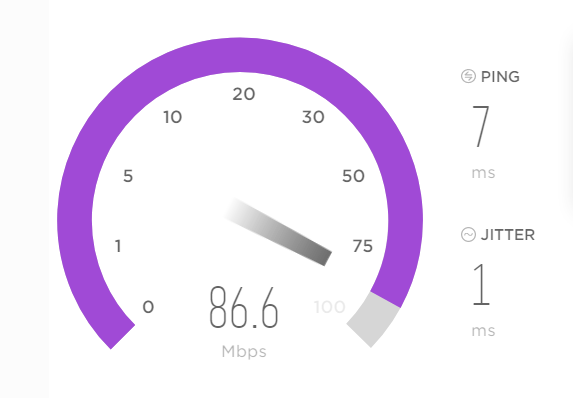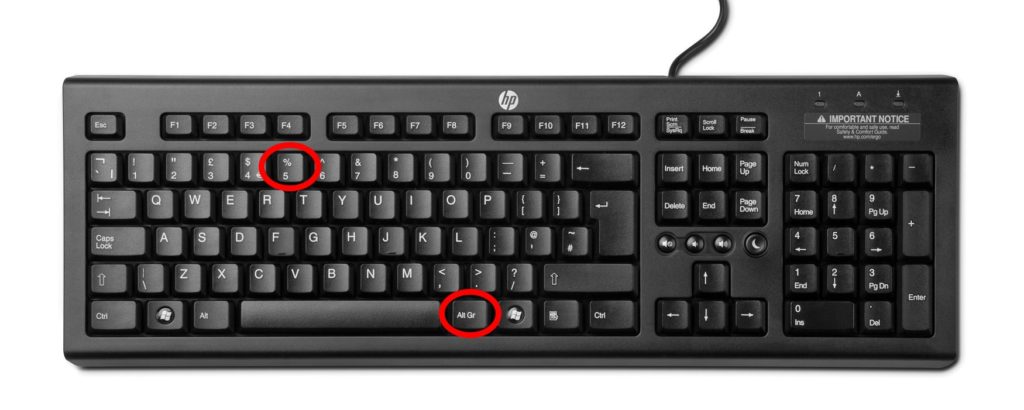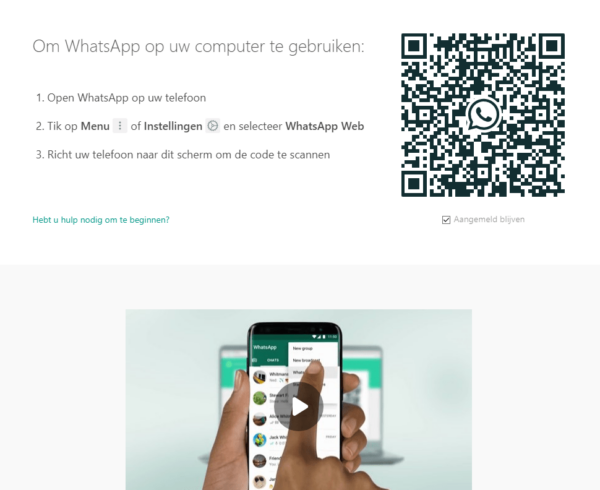
Via WhatsApp Web
Met deze methode kunt u via uw webbrowser gebruik maken van WhatsApp. Hierbij is het wel noodzakelijk dat uw telefoon is ingeschakeld en is verbonden met het internet. U kunt WhatsApp web dus niet gebruiken wanneer uw telefoon bijvoorbeeld is uitgeschakeld.
2. Open WhatsApp op uw telefoon
3. Tik op Menu of Instellingen en selecteer WhatsApp Web
4. Scan vervolgens de QR code met uw camera
Op de pagina van WhatsApp is een QR code te vinden. Wanneer u WhatsApp Web selecteert op uw telefoon wordt de camera automatisch geopend. Scan de QR code met uw camera en u bent direct ingelogd bij WhatsApp Web. U kunt nu WhatsAppen via uw PC.
Via WhatsApp Desktop
Deze methode is in principe hetzelfde als de WhatsApp Web methode. De methode om in te loggen is hetzelfde en ook bij deze methode is het noodzakelijk dat uw telefoon te allen tijden is ingeschakeld en verbonden met het internet. Het verschil is dat u WhatsApp niet via een webpagina gebruikt maar via een Desktopapplicatie.
2. Open WhatsApp op uw telefoon
3. Tik op Menu of Instellingen en selecteer WhatsApp Web
4. Scan vervolgens de QR code met uw camera
Bij het openen van WhatsApp web ziet u een QR code. Wanneer u WhatsApp Web selecteert op uw telefoon wordt de camera automatisch geopend. Scan de QR code met uw camera en u bent direct ingelogd bij WhatsApp Desktop. U kunt nu WhatsAppen via uw PC.
Via een Android Emulator
Deze methode is anders dan de vorige 2 methoden. Met een Android Emulator is het alsof u een Android telefoon op uw PC heeft. Dit betekent ook dat u geen andere telefoon nodig heeft die te allen tijden is verbonden met het internet om gebruik te kunnen maken van WhatsApp. Omdat de Android emulator wordt gezien als een aparte Android telefoon heeft u ook een apart WhatsApp account met een eigen telefoonnummer nodig. Een WhatsApp account kan meer op één apparaat gebruikt worden, dus wanneer uw WhatsApp account en telefoonnummer zijn gekoppeld aan de Android emulator kunt u deze niet ook op een andere telefoon gebruiken.
Om WhatsApp via een Android emulator te kunnen gebruiken moet je deze activeren via een code die je in een SMS ontvangt. Je hebt naast de emulator dus een telefoon nodig waarmee je de SMS kunt ontvangen.
2. Start BlueStacks en log in met jouw Google account
3. Ga naar de Play Store en download WhatsApp
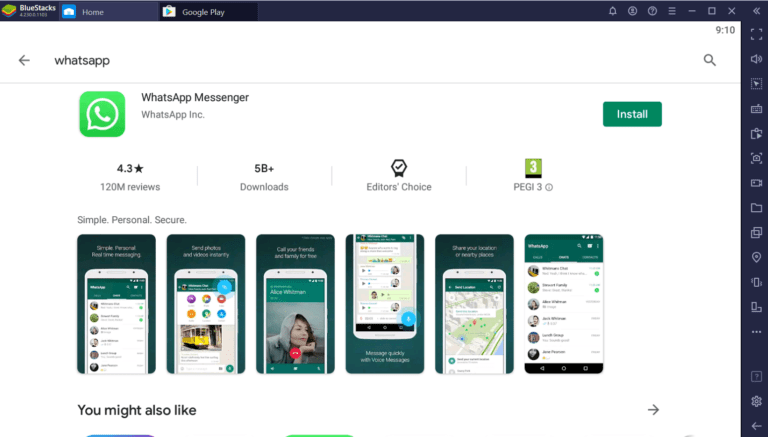
4. Open WhatsApp
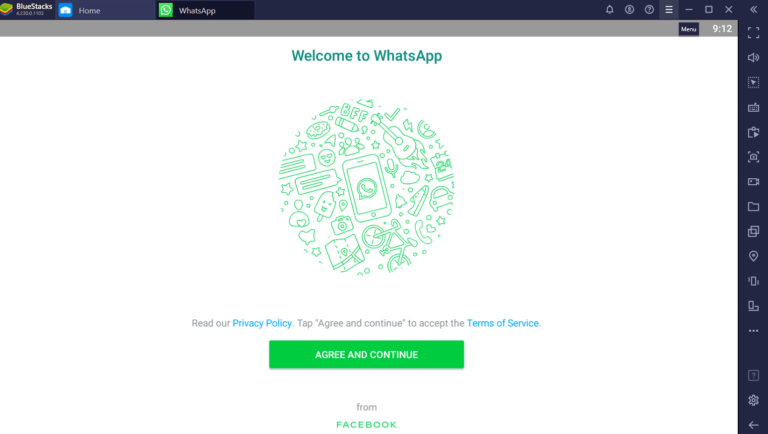
5. Voor je telefoonnummer in

6. Je ontvangt nu een SMS met een code, voer deze code in
7. WhatsApp is nu geactiveerd op jouw PC
Lees meer
8 September 2020
9 September 2020